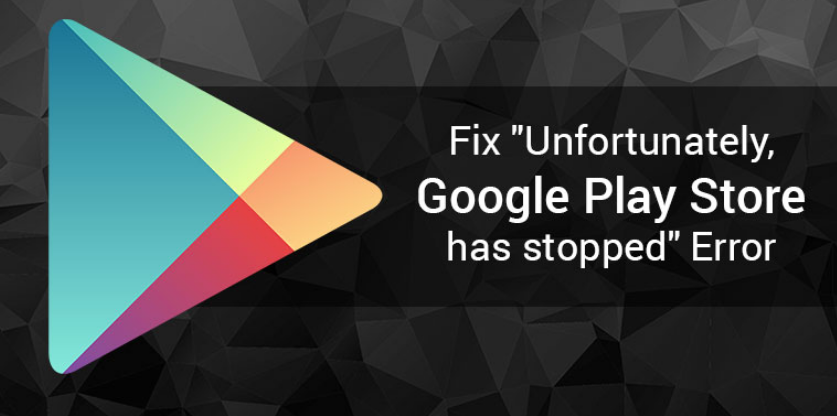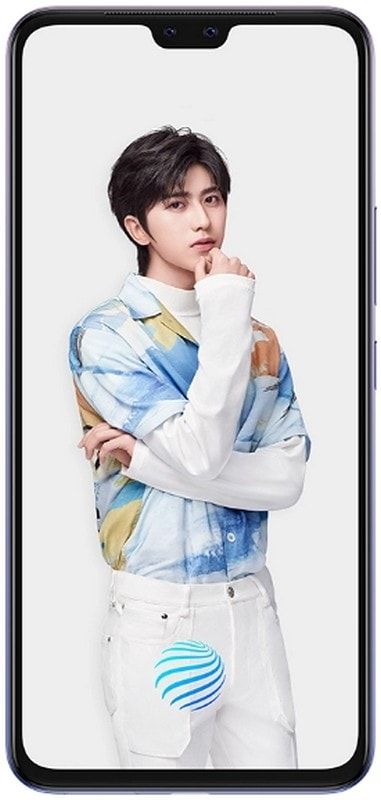Na iPhonu a iPadu je možné chránit poznámky heslem Zjistěte, jak na to!
Aplikace iOS Notes se postupem času vylepšovala a s každou verzí Apple začlenil nové funkce, díky nimž je stále výkonnější. I když stále existuje mnohem úplnějších možností, pro většinu lidí je alternativa, kterou ve výchozím nastavení zahrnují všechna mobilní zařízení Apple, více než dost.
Jednou z těchto funkcí je možnost vytváření poznámek chráněných heslem . Díky tomu je možné vytvářet poznámky, vkládat je do různých typů příloh (obrázky, soubory PDF, kresby od ruky atd.) A díky zámku hesla je chránit před neoprávněnými pohledy.

Možnost Chráněné poznámky je v iOS k dispozici pro některé verze účtů. Přesto to zůstalo trochu bez povšimnutí a je to, že jejich přístup není tak viditelný, jak by snad měl. Jeho použití je každopádně velmi jednoduché a v následujících řádcích vysvětlím jak můžete vytvářet chráněné poznámky s hesly na zařízeních iPhone, iPad a iPod Touch.
Vytváření poznámek chráněných heslem pro iOS je tak snadné
Prvním krokem je vytvoření poznámky obvyklým způsobem nebo přístup k již vytvořené poznámce, kterou chcete chránit. Pokud dáváte přednost vytvoření nové poznámky, musíte se dotknout ikony v pravém dolním rohu obrazovky, tužky a listu. V případě, že chcete chránit již vytvořenou notu, musíte ji vyhledat ve složce, kde je, a získat k ní přístup.
Jakmile jste uvnitř poznámky, ať už nové nebo dříve vytvořené, musíte provést následující:
- Klepněte na ikona sdílení v pravém horním rohu obrazovky (má tvar obdélníku se šipkou směřující nahoru).
- V nové nabídce klikněte na tuto možnost Blokovat poznámku který se zobrazí v řádku poslední řádek ikon.
- Zadejte heslo, které chcete použít k ochraně poznámek, a potvrďte jej. Je také velmi vhodné, abyste také nastavili indikaci jako připomenutí, pokud si nepamatujete, co jste v určitém okamžiku měli. Toto heslo bude ten, který potřebujete pro přístup k jakékoli chráněné poznámce, nemůžete vytvořit jednu pro každou notu, pouze obecnou pro všechny.
- Zaškrtněte políčko Použít ID obličeje nebo Použít dotykové ID, abyste měli přístup k poznámkám bez dalšího zadávání hesla.
Od této chvíle bude poznámka chráněna heslem a kdykoli k ní budete chtít získat přístup, budete muset zadat heslo nebo se identifikovat pomocí Touch ID nebo Face ID. Jakmile je odemknete, bude tam, dokud zařízení znovu nezamknete nebo ručně nezablokujete klepnutím na ikonu visacího zámku, která se zobrazí v pravém horním rohu chráněných poznámek.
Jak odebrat heslo k poznámce na iPhonu a iPadu
Kroky, kterými se musíte řídit odstranit heslo chráněné poznámky jsou velmi podobné těm, které byly vysvětleny v předchozím bodě. Pokud chcete z jakéhokoli důvodu odstranit ochranu, musíte si uvědomit následující:
- Otevřete poznámku, které chcete převzít ochranu. V případě ochrany budete muset zadat heslo nebo se identifikovat pomocí Face ID nebo Touch ID.
- Klepněte na ikonu Sdílet v pravém horním rohu.
- Vybrat Odemknout v poslední řadě ikon.
Připraven! Jakmile je to hotové, visací zámek z poznámky zmizel a od té doby se bude chovat jako všichni ostatní. To znamená, že k němu lze přistupovat přímo bez nutnosti zadávat heslo.
Je důležité zmínit, že pokud máte své poznámky synchronizované s iCloudem, měli byste něco udělat, pokud je ještě nemáte, vše, co chráníte v jednom zařízení, bude chráněno v ostatních, zařízení iOS i Mac.
Viz také: Přepněte makra Catalina na jakoukoli jinou verzi systému macOS pomocí těchto kroků